Cara Membuat Daftar Isi di WordPress (Plugin atau Tidak)
Diterbitkan: 2022-11-14Tahukah Anda bahwa menambahkan daftar isi ke halaman web tidak hanya membantu navigasi pembaca, tetapi juga dapat meningkatkan peringkat pencarian? Dalam posting ini, kami akan menunjukkan kepada Anda cara mudah membuat daftar isi di posting dan halaman WordPress.
Kami juga akan memberi tahu Anda bagaimana daftar isi pada postingan WordPress dapat meningkatkan pengoptimalan mesin telusur (SEO) dan peringkat pencarian untuk postingan tersebut.
Siap? Mari kita mulai.
Mengapa Menggunakan Daftar Isi di WordPress?
Daftar isi (ToC) melayani beberapa tujuan, dengan manfaat bagi pembaca dan pemilik situs.
Pertama, pembaca bisa mendapatkan gambaran tentang subjek yang tercakup dalam postingan atau halaman web yang lebih panjang, tanpa menggulir ke bawah untuk melihat semua konten.
Dan, jika Anda menggunakan tautan di daftar isi Anda, pengguna dapat melompat langsung ke bagian teks tersebut. Itu opsi navigasi yang bermanfaat bagi pembaca juga.
Jadi, menambahkan daftar isi ke halaman WordPress Anda dapat meningkatkan pengalaman pengguna. Bagaimana dengan SEO dan peringkat mesin pencari Anda?
Bagaimana Daftar Isi Dapat Meningkatkan SEO
Saat Anda menyertakan daftar isi dalam artikel atau postingan yang panjang, Anda mungkin juga menambahkan lebih banyak kata kunci bernilai tinggi. Sebagian besar ToC juga menggunakan tautan untuk membantu pengguna menavigasi antara daftar isi dan bagian teks.
Menambahkan kata kunci dan tautan internal ke halaman Anda berpotensi mengarah ke peringkat yang lebih tinggi di mesin pencari. Google juga dapat menggunakan ToC sebagai sumber cuplikan unggulan di hasil penelusuran, yang meningkatkan jumlah orang yang mengeklik tautan laman web Anda.
Berikut ini contoh cuplikan unggulan di bagian atas hasil penelusuran:
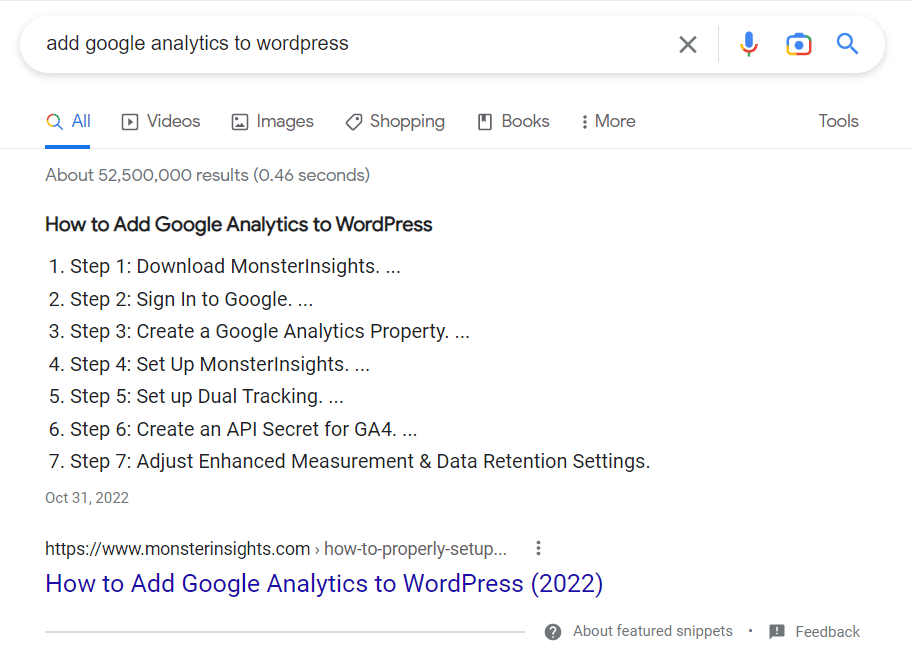
Membuat daftar isi di postingan WordPress tidak menjamin Anda akan mendapatkan listing unggulan. Tapi itu memberi Anda kesempatan untuk peringkat dan visibilitas semacam ini.
Cara Mudah Membuat Daftar Isi di WordPress
Anda dapat secara manual membuat daftar isi di halaman web dengan menggunakan kode HTML. Kami akan menunjukkan caranya nanti di pos ini.
Namun, mari kita mulai dengan melihat cara termudah untuk melakukannya di situs WordPress. Cara paling efisien untuk membuat ToC di WordPress adalah dengan menggunakan plugin.
Dalam tutorial ini, kami akan menggunakan plugin All in One SEO (AIOSEO) untuk membuat daftar isi di halaman WordPress.
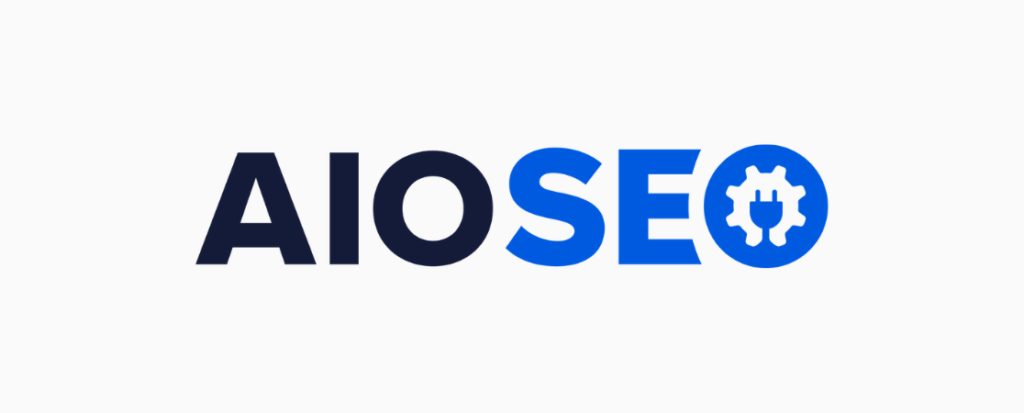
AIOSEO adalah plugin SEO terbaik untuk WordPress. Ini memberi pemula SEO semua alat yang mereka butuhkan untuk mendapatkan hasil profesional, tanpa coding atau mempekerjakan seorang ahli.
Kami merekomendasikan AIOSEO Pro, yang hadir dengan fitur canggih seperti asisten tautan internal dan pengelola pengalihan. Itu juga menangani tugas-tugas SEO yang lebih mendasar seperti mengoptimalkan judul, deskripsi meta, dan kata kunci.
Beberapa fitur dan alat SEO keren lainnya di AIOSEO:
- Analisis dan penilaian SEO pada halaman Anda, dengan tip yang jelas untuk ditingkatkan
- Pembuatan peta situs khusus
- Markup skema otomatis untuk FAQ, resep, artikel, plus 15 lainnya
- Optimalisasi untuk bisnis lokal dan tatap muka
- Analisis tautan halaman, editor robots.txt, dan banyak lagi
Plugin premium ini juga memudahkan pembuatan daftar isi di WordPress. Teruslah membaca dan cari tahu caranya!
Langkah 1. Instal AIOSEO
Langkah pertama adalah menginstal All in One SEO di situs WordPress Anda. Untuk memulai, pilih paket di AIOSEO.com dan dapatkan lisensi Anda. Versi Dasar memberi Anda akses ke fitur Daftar Isi.
Setelah Anda mendaftar dan memiliki kunci lisensi, klik Unduh AIOSEO untuk menyimpan file plugin ke komputer Anda.
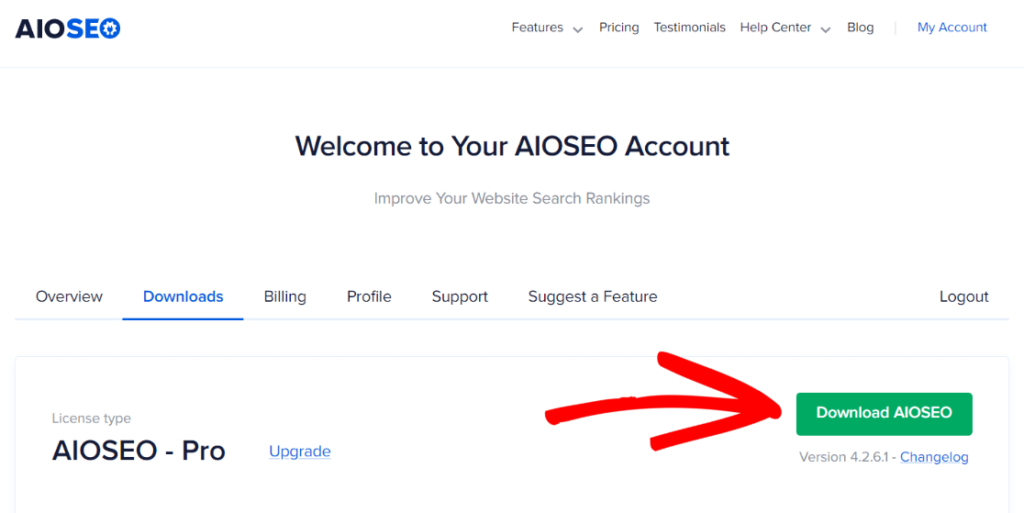
Sekarang, Anda harus masuk ke WordPress dan menginstal file itu. Buka dasbor WordPress dan klik tautan menu Plugins » Add New . Kemudian klik tombol Unggah Plugin di layar itu.
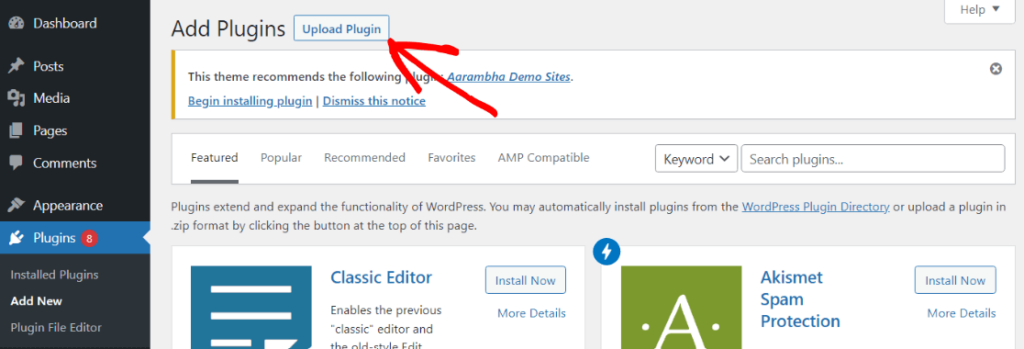
Dari sana, Anda akan memilih file yang baru saja Anda unduh dari AIOSEO dan klik Install Now .
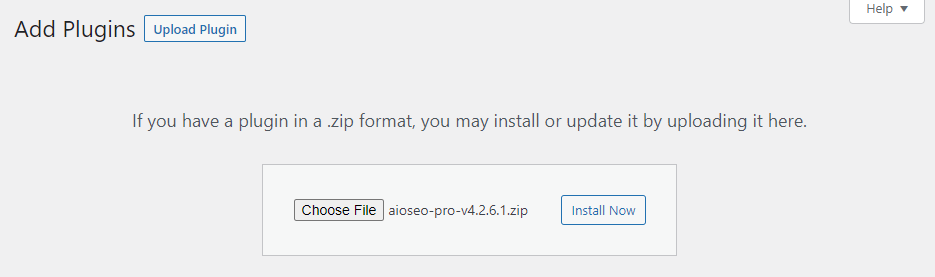
Klik Aktifkan Plugin di layar berikutnya, dan plugin AIOSEO Anda aktif dan siap digunakan! Wisaya Penyiapan akan membantu Anda melewati sisa penyiapan hanya dengan beberapa klik.
Jika Anda memiliki pertanyaan lebih lanjut tentang proses ini, lihat panduan instalasi All in One untuk AIOSEO Pro.
Langkah 2. Buka Posting atau Halaman WordPress
Meskipun Anda dapat membuat ToC di postingan baru, metode yang paling efisien adalah menyelesaikan postingan Anda terlebih dahulu dan menambahkan daftar isi ke draf yang sudah selesai.
Anda juga dapat memasukkan ToC ke dalam postingan yang diterbitkan jika Anda mau. Memperbarui posting dengan konten dan tautan baru adalah cara yang bagus untuk menjaga konten situs tetap segar.
Jadi, lanjutkan dan buka halaman WordPress tempat Anda ingin memasukkan daftar isi. Pilih posting atau artikel yang memiliki lebih dari beberapa ratus kata dan memiliki beberapa judul bagian.
Kami akan menggunakan artikel yang Anda baca sebagai contoh.
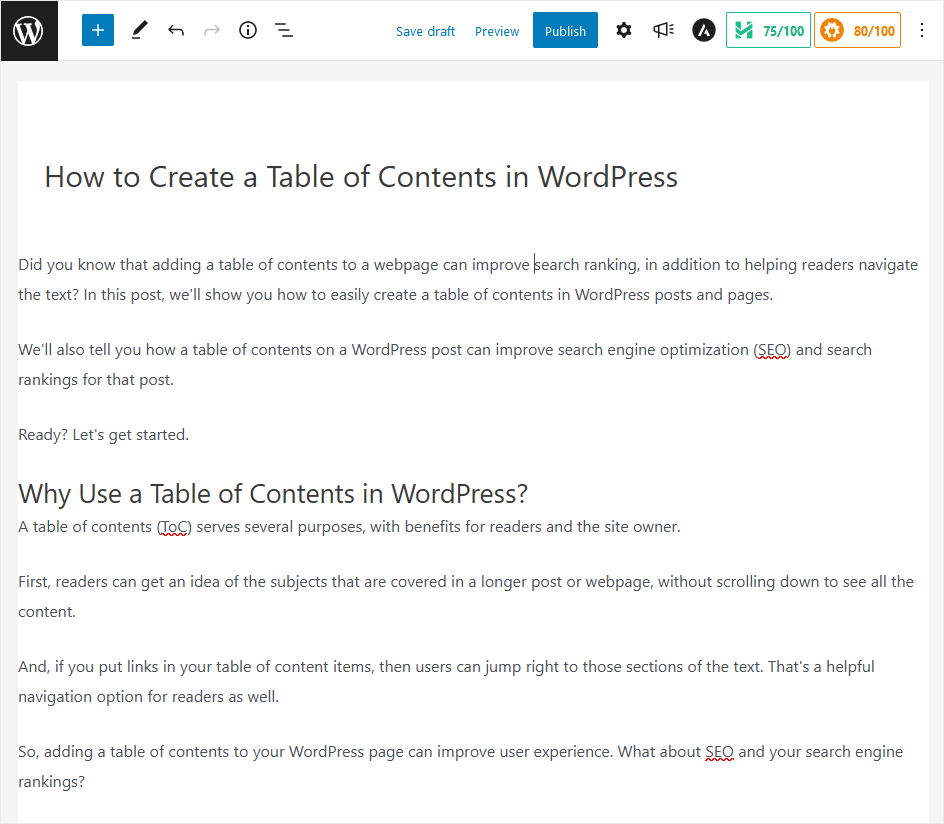
Langkah 3. Tambahkan Blok Daftar Isi AIOSEO
Langkah selanjutnya adalah menempatkan kursor Anda di layar editor WordPress pada titik di mana Anda ingin daftar isi Anda ditampilkan. Klik Add block , dan Anda akan melihat jendela popup pemilihan blok.

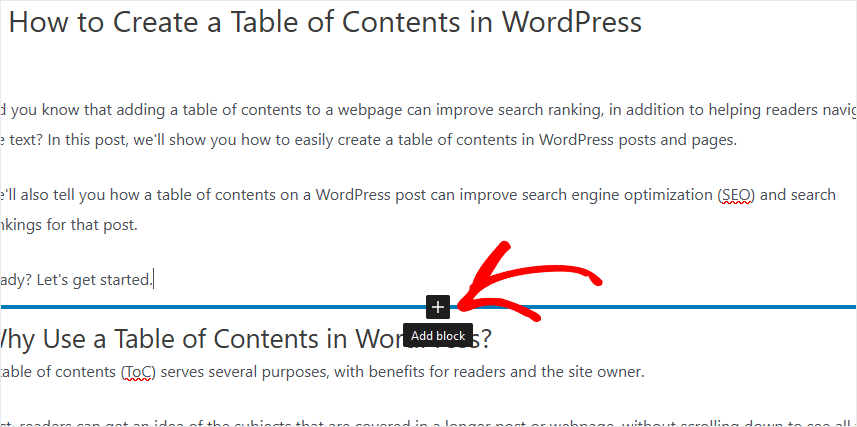
Kemudian ketik "aioseo" di kotak pencarian. Anda akan melihat beberapa blok khusus yang disertakan dalam AIOSEO, termasuk AIOSEO Table of Contents .
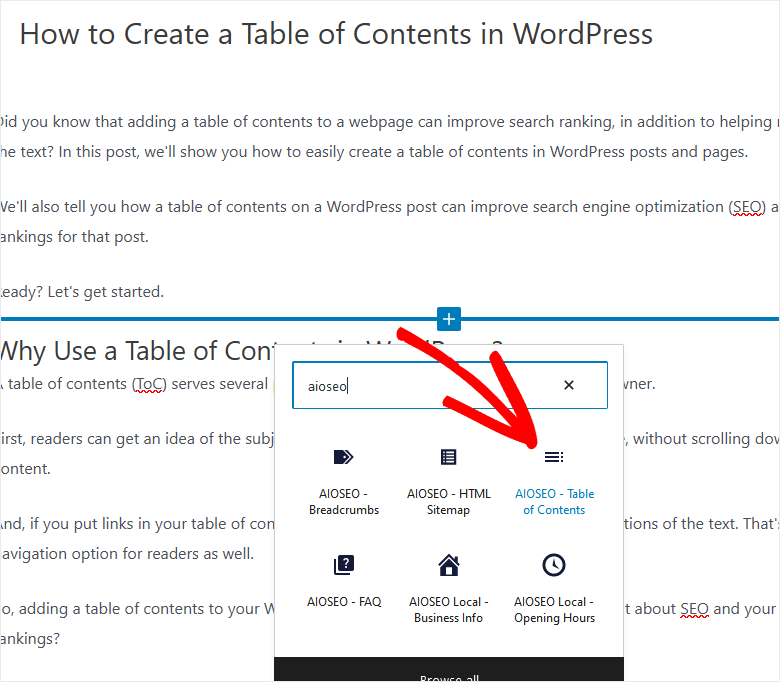
Klik pada blok Daftar Isi dan AIOSEO segera menghasilkan ToC Anda. Anda akan melihat semua judul bagian sesuai urutan kemunculannya di badan kiriman.
AIOSEO juga secara otomatis membuat tautan yang dapat diklik dari item ToC ke judul yang cocok.
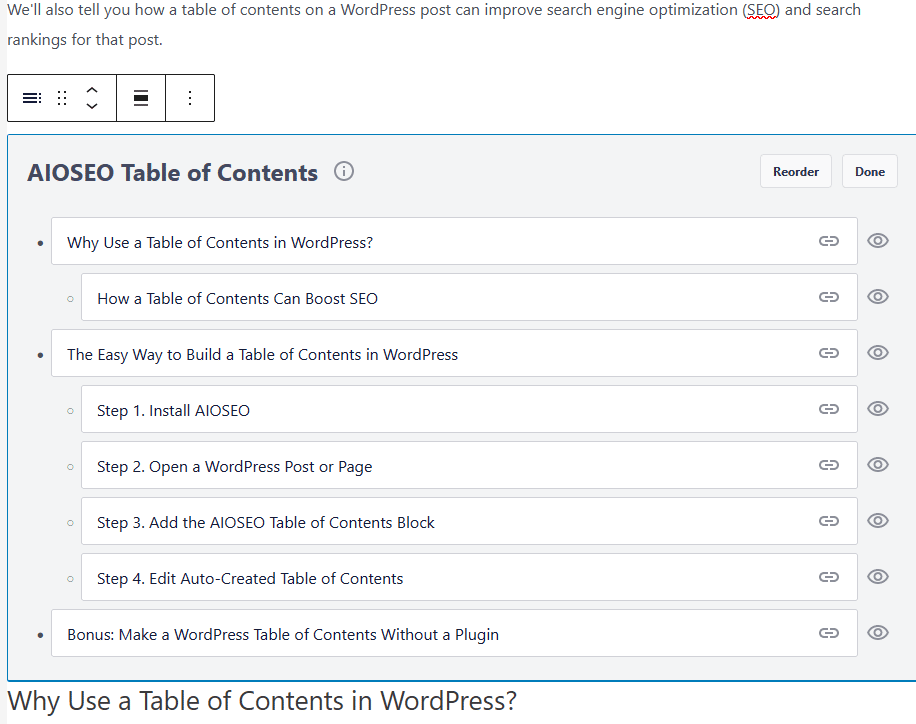
Langkah 4. Edit Daftar Isi yang Dibuat Otomatis
Jika Anda puas dengan struktur dan konten daftar isi Anda, Anda dapat melanjutkan dan mengeklik tombol Selesai .
Namun, jika Anda ingin mengatur ulang item daftar isi atau menyembunyikan beberapa di antaranya, AIOSEO memungkinkan Anda melakukannya dengan cepat dan mudah.
Untuk menghapus item dari ToC, cukup klik ikon mata di sebelah kanan. Mereka akan berwarna abu-abu di tabel dan tidak akan muncul di daftar isi yang ditampilkan kepada pengguna.
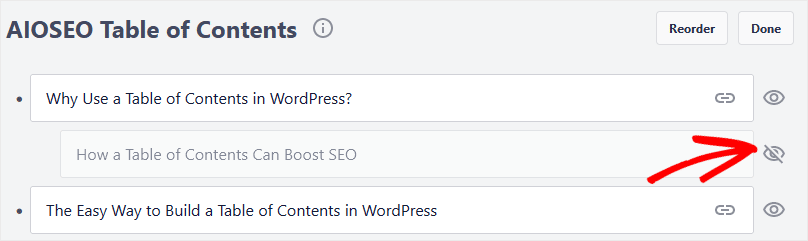
Untuk mengatur item ToC Anda dalam urutan yang berbeda, klik tombol Susun Ulang . Kemudian, Anda dapat menyeret dan melepas item dalam urutan apa pun yang Anda suka.
Saat Anda puas dengan konten dan urutan ToC Anda, klik Selesai . Daftar isi kustom Anda sekarang menjadi bagian dari halaman Anda. Klik Pratinjau untuk melihat tampilannya di situs web Anda yang sebenarnya:
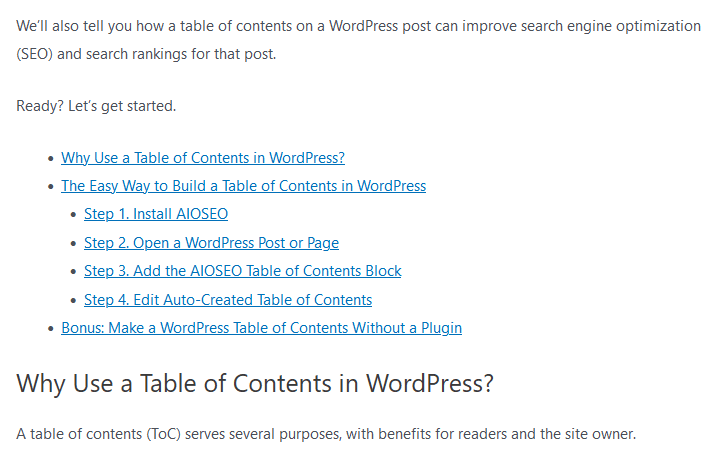
Jika mau, Anda dapat menambahkan tajuk di atas ToC, atau gaya sesuka Anda. Lanjutkan dan uji tautan sekarang untuk memastikannya mengarah ke bagian yang benar dari pos Anda.
Saat Anda perlu mengedit ToC, cukup klik di dalam blok di editor. Anda akan kembali ke mode pengeditan di blok AIOSEO Table of Contents .
Setelah daftar isi Anda benar, Anda siap menerbitkannya!
Bonus: Buat Daftar Isi WordPress Tanpa Plugin
Jika Anda tidak ingin menggunakan plugin untuk membuat ToC karena alasan tertentu, jangan khawatir. Anda tetap bisa membuat daftar isi tanpa plugin dan memberikan manfaat yang sama bagi pembaca.
Untuk melakukan itu, pertama-tama Anda akan membuat daftar, lalu menyisipkan tautan dari item daftar Anda ke judul daftar isi Anda.
Anda tidak harus menggunakan format daftar. Anda dapat membuat ToC dengan tautan menggunakan pemformatan paragraf biasa, tetapi itu tidak umum.
Untuk memulai, buat daftar dengan blok Daftar di editor blok WordPress. Anda dapat membuat ToC menggunakan daftar yang diurutkan (bernomor) atau daftar yang tidak diurutkan (berpoin).
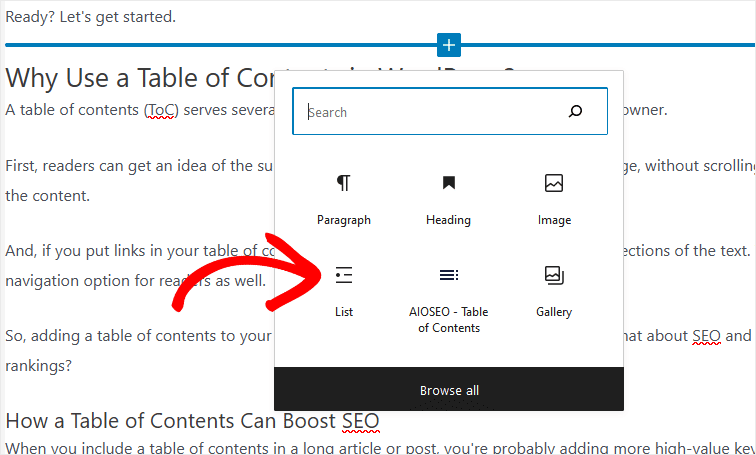
Tambahkan semua heading dari postingan Anda yang Anda inginkan di ToC ke dalam daftar Anda.
Jika Anda suka, Anda dapat mengindentasi item daftar dengan memilihnya dan mengklik ikon Tingkatkan indentasi . AIOSEO melakukannya secara otomatis dengan blok Daftar Isinya, tetapi Anda harus melakukannya secara manual.
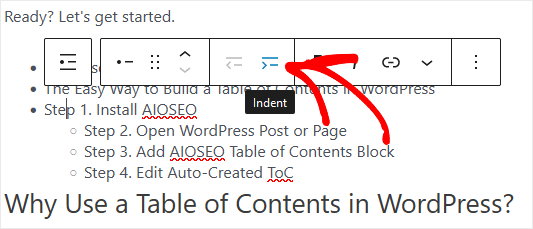
Tautkan Item Daftar ke Heading Anchor Text
Pada titik ini, Anda akan menyisipkan tautan ke item daftar. Tautan internal ini akan membawa pengguna langsung ke bagian pos yang mereka minati.
Mari gunakan judul pertama kita sebagai contoh, di editor blok WordPress. Jika Anda menempatkan kursor di judul dan mengklik, Anda dapat melihat menu opsi untuk blok tersebut. Klik menu 3 titik di sebelah kanan, lalu klik Tampilkan setelan lainnya .
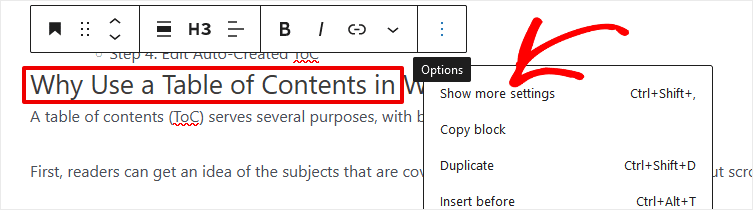
Setelah itu, Anda akan melihat menu pengaturan baru di sidebar kanan. Klik tab Blokir untuk melihat Setelan lanjutan untuk blok ini.
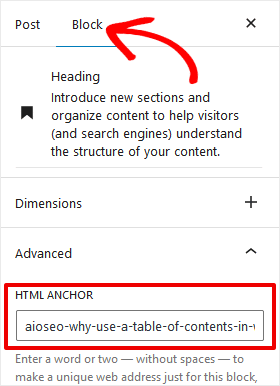
Langkah selanjutnya adalah menyalin teks di kotak HTML ANCHOR . Pastikan dan salin semuanya dengan tepat atau tautan Anda tidak akan berfungsi. Jika suka, Anda dapat mengedit teks jangkar sebelum menyalinnya.
Sekarang, kembali ke daftar berpoin yang Anda buat di langkah terakhir. Tempatkan kursor Anda di item daftar di mana Anda ingin tautan Anda dan klik ikon Tautan .
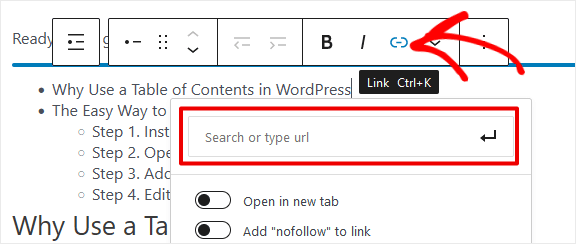
Anda akan melihat sebuah kotak muncul di mana Anda dapat memasukkan target tautan Anda. Dalam hal ini, rekatkan teks jangkar HTML yang Anda salin dari blok judul sebelumnya, dengan tagar (#) di depan teks. Hashtag memberi tahu WordPress dan browser web bahwa ini adalah tautan internal di dalam halaman yang sama.
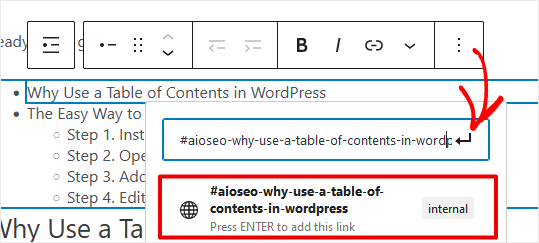
Klik panah Kembali untuk menambahkan tautan dan menyimpannya. Seperti yang Anda lihat, editor blok menunjukkan kepada Anda bahwa ini adalah tautan internal, bersama dengan seluruh teks dari teks jangkar.
Sekarang Anda harus mengulangi proses ini untuk setiap item di daftar Anda. Pastikan Anda mempratinjau dan menguji link Anda untuk kesalahan sebelum Anda menerbitkan.
Format dan gaya daftar sesuka Anda, dan Anda telah membuat daftar isi WordPress manual, tanpa plugin. Pekerjaan yang baik!
Kesimpulan: Cara Membuat Daftar Isi WordPress
Seperti semuanya, ada cara lain untuk membuat daftar isi di WordPress. Tapi, pada dasarnya mereka semua mengikuti formula yang sama yang kami jelaskan di sini.
Semoga Anda mempelajari sesuatu di postingan kami tentang cara menambahkan daftar isi ke halaman WordPress Anda! Jika Anda menyukai artikel ini, Anda juga dapat menikmati peretasan SEO ini untuk meningkatkan lalu lintas organik.
Belum menggunakan MonsterInsights? Apa yang kamu tunggu?
Dan jangan lupa untuk mengikuti kami di Twitter, Facebook, dan YouTube untuk kiat Google Analytics yang lebih bermanfaat.
